
当我们在 Windows 11 中新建一个文件夹时,系统这位「老实人」的操作也相当干脆,直接就使用「新建文件夹」和「新建文件夹 (n)」作为默认的命名方式 😀。
最近我收到一位网友的邮件提问:他看这个「新建文件夹」不顺眼,问能不能换个 Windows 11「新建文件夹」默认名称?这个需求还真是脑洞大开,至少我压根就没想过……但经过一番研究,发现还真能搞定 😎。下面,就来介绍具体的操作方法。
自定义 Windows 11「新建文件夹」默认名称
1按Windows + R快捷键打开「运行」对话框,输入regedit并回车,打开注册表编辑器。
2导航到以下位置:
HKEY_CURRENT_USER\Software\Microsoft\Windows\CurrentVersion\Explorer
3右键点击Explorer,选择「新建」>「项」,新建一个名为NamingTemplates的「项」。
4在NamingTemplates项中,新建一个名为RenameNameTemplate的「字符串值」。
5双击这个字符串值,将「数值数据」设置成你想要的默认名称,比如「来项目了」。
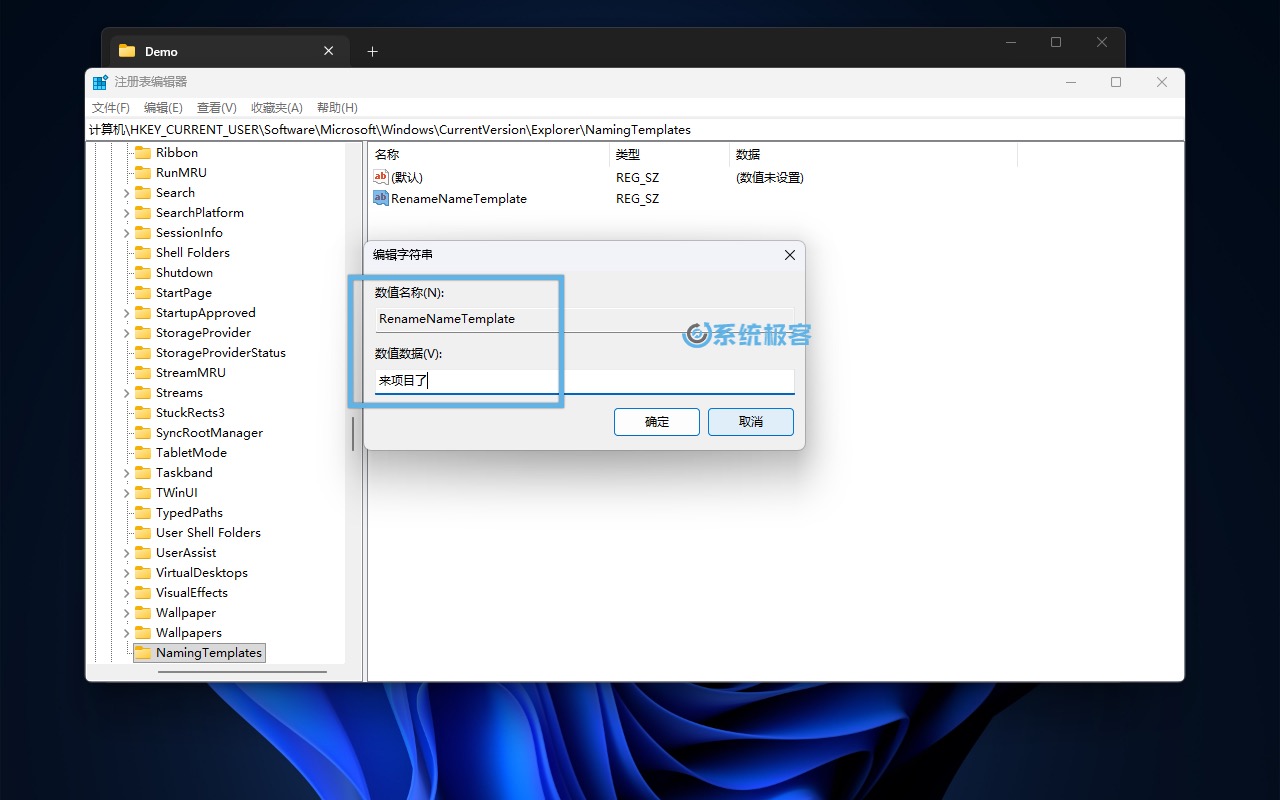
注意不要使用\、/、:、* 和?这类特殊符号。
6重启「文件资源管理器」或者注销用户重新登录,让设置生效。
7当你再次新建文件夹时,系统就会使用新设置的名称了,例如「来项目了」和「来项目了 (n)」。
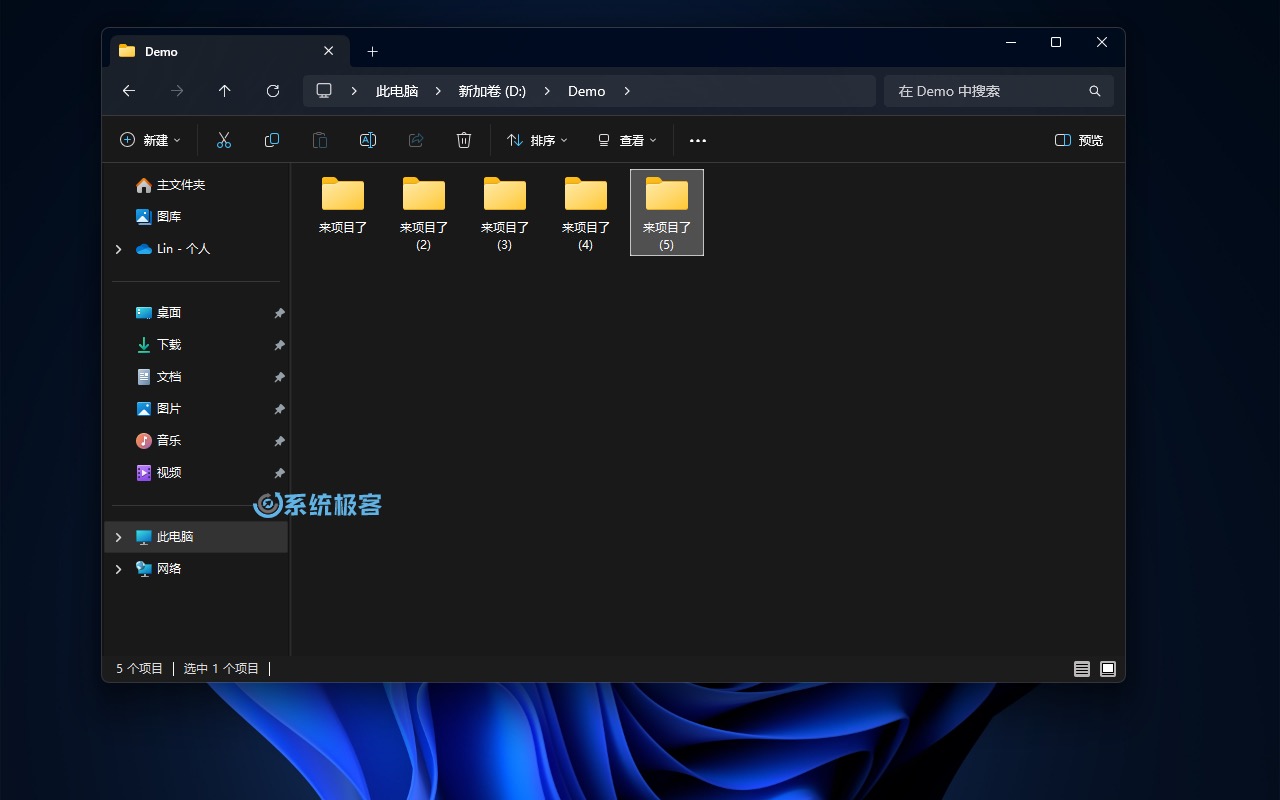
自定义 Windows 11「新建文件夹」默认名称,可以帮你轻松告别一成不变的「新建文件夹」命名方式,让文件管理变得更加有趣、个性!





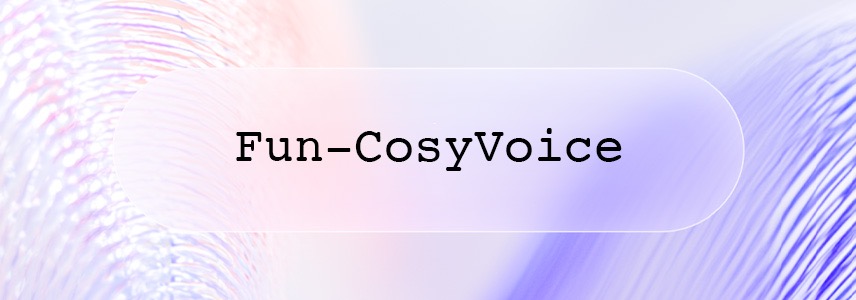
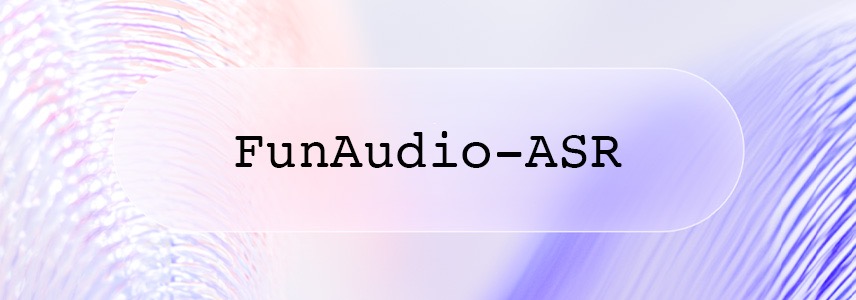



最新评论
引入了附件打开极慢的bug
不卸载它,老莫名其妙跳出来。
nb,解决了Microsoft Store更新时错误码为0x8000000B的问题
创建帐户的时候设置啊,喵喵喵 😺~